![]()
更多详情,请参阅“设置指南”。
 25.9.4 显示/保存为CSV
25.9.4 显示/保存为CSV有关以CSV格式保存采样数据的更多信息,请参阅下面的内容。
 25.12.5 保存为CSV
25.12.5 保存为CSV
![]()
更多详情,请参阅“设置指南”。![]() 25.9.4 显示/保存为CSV
25.9.4 显示/保存为CSV
有关以CSV格式保存采样数据的更多信息,请参阅下面的内容。![]() 25.12.5 保存为CSV
25.12.5 保存为CSV
配置将数据从采样组“1”保存至CF卡。
在[通用设置(R)]菜单中,选择[采样(D)]或点击![]() ,将显示已注册的采样组列表。在[组]1行中双击[编号]和[注释]列以外的任何列,打开采样组1设置画面。
,将显示已注册的采样组列表。在[组]1行中双击[编号]和[注释]列以外的任何列,打开采样组1设置画面。
(有关地址/操作方面的信息,请参阅25.3.1 设置步骤 - 以固定时间间隔执行采样。)
打开[显示/保存为CSV]选项卡。勾选[显示/保存为CSV]复选框。

要保存,勾选[CSV控制字地址]复选框,点击[保存在]-[CF卡]来设置字地址(例如:D300)
将使用从指定地址开始的两个连续字。
选择保存到CSV文件时的日期格式。
点击[数据类型],打开[数据]对话框。根据需要设置数据类型和显示位数。该设置适用于所有数据列。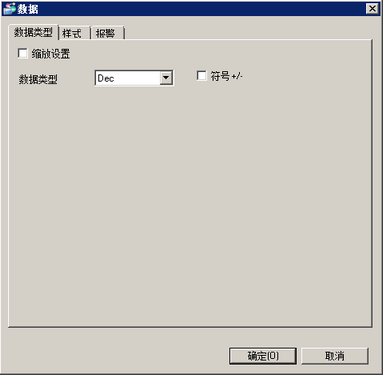
点击[确定(O)],关闭该对话框。
设置[项目名称字符数]。
![]()
无论[日期]和[时间]显示设置如何,CSV文件都用[yy:mm:dd]和[hh:mm:ss]格式输出(当采样周期单位是[100ms]时格式为[hh:mm:ss.ms])。
无论是否指定了[合计]行,都不会与CSV文件一起导出计算数据。
操作步骤
保存到外部存储器有两种方法:
正常保存
将命令写至[CSV控制字地址]时,以CSV文件形式输出保存在人机界面中的数据。![]() 25.7.2 操作步骤 - 正常保存
25.7.2 操作步骤 - 正常保存
自动保存
当人机界面中保存了定义的样本数且采样周期完成时,以CSV文件输出保存在人机界面中的数据。当在[模式]选项卡的[扩展设置]对话框中勾选了[在完成指定周期后覆盖原有数据]复选框时,可使用此选项。![]() 25.7.3 操作步骤 - 自动保存
25.7.3 操作步骤 - 自动保存
![]()
当[模式]选项卡的[执行条件]设置为[设置时间]或[位ON],且取消勾选[在完成指定周期后覆盖原有数据]复选框时,禁用自动保存。